iOS-ի խորհուրդներ. Օգտագործեք «Չանհանգստացնել» ռեժիմը ձեր iPhone-ում

Պատկերացրեք մի սցենար, երբ դուք լուրջ հանդիպում եք ունենում աշխատավայրում կամ նույնիսկ տանը, և հեռախոսը շարունակում է զանգել: Եթե դա արտակարգ իրավիճակ չէ, նման դեպքերում նման զանգերը ողջունելի չեն: Մեկ այլ սցենար կարող է լինել, երբ դուք քնած եք: Յուրաքանչյուր մարդ սիրում է քնելու հանգիստ, խաղաղ և հանգիստ միջավայր: Դրսից կամ ձեր սարքերից հնչող ցանկացած ձայն նման ժամանակներում սովորաբար անցանկալի է: Թեև հնարավոր է, որ չկարողանաք կառավարել արտաքին ձայները, ինչպիսիք են ընթացող մեքենաների ձայները, դուք կարող եք լիովին կառավարել ձեր iPhone-ից բխող ձայները:
Ձեր կյանքում կարող են լինել նաև այլ դեպքեր, երբ դուք ցանկանում եք ամբողջովին անջատել արտաքին հաղորդակցությունը: Դա կարող է լինել ամենօրյա մեդիտացիայի ռեժիմ կամ կարող է լինել նաև որոշակի ձեռնարկում, որտեղ ձեզ բացարձակ կենտրոնացում է հարկավոր: Նման դեպքերում, ձեր iPhone-ի ցանկացած ձայն ձեզ համար անհանգստություն կլինի:
Ձեր հեռախոսից եկող ցանկացած ձայն կառավարելու լավագույն միջոցը ձեր հեռախոսի «Չանհանգստացնել» կարգավորումների օգտագործումն է: Հետևաբար, կարևոր է իմանալ, թե ինչպես օգտագործել «Չանհանգստացնել» ռեժիմը ձեր iPhone-ում:
Ի՞նչ է «Չանհանգստացնել» ռեժիմը և ինչպե՞ս է այն աշխատում:
Երբ միացնեք «Չանհանգստացնել» գործառույթը, գործառույթը կստանձնի ձեր հեռախոսի ձայն արտադրող բոլոր գործողություններն ու իրադարձությունները: Այսպիսով, ձեր հեռախոսը չի կարողանա հնչեցնել սովորական հնչյուններ մուտքային զանգերի, հաղորդագրությունների կամ այլ երրորդ կողմի ձայնի վրա հիմնված ծանուցումների համար ձեր iPhone-ում: Այնուամենայնիվ, դուք կկարողանաք ծանուցումներ ստանալ այն մարդկանց մասին, ովքեր փորձել են մուտք գործել ձեզ «Չանհանգստացնել» ժամանակահատվածում, ինչպես նաև ստանալ ձեր հաղորդագրությունների ծանուցումները ցուցադրվող ծանուցումների միջերեսում:
Պետք է նկատի ունենալ, որ ցանկացած զարթուցիչ, որը սահմանված է տվյալ պահին զանգելու համար, դեռ կզանգի, նույնիսկ եթե iPhone-ը գտնվում է «Չանհանգստացնել» ռեժիմում: Սա խորհուրդ է տրվում, քանի որ ձեզ կարող է անհրաժեշտ լինել ահազանգ՝ ձեզ արթնացնելու, որոշակի առաջադրանքների մասին հիշեցնելու և նույնիսկ տվյալ գործունեության ավարտը նշելու համար: Այսպիսով, նման բացառումը կենսական նշանակություն ունի, հակառակ դեպքում դուք կարող եք ձախողել որոշակի առաջադրանքներ ճիշտ ժամանակին կամ նույնիսկ ուշ արթնանալ միայն այն պատճառով, որ մոռացել եք անջատել «Չանհանգստացնել» ռեժիմը ձեր iPhone-ում:
Ինչպես միացնել «Չանհանգստացնել» ռեժիմը կառավարման կենտրոնից
Օրվա կամ գիշերվա ընթացքում կան դեպքեր և ժամանակներ, երբ դուք պարզապես ցանկանում եք, որ ձեր հեռախոսը լուռ մնա: Այն անջատելը լավ տարբերակ չէ, քանի որ ձեզ հարկավոր կլինի iPhone-ը ստուգելու ժամանակը և, հնարավոր է, կատարել մի քանի այլ առաջադրանքներ հեռախոսի միջոցով, օրինակ՝ դիտել կամ կարդալ ձեր սիրած էլեկտրոնային գիրքը:
Կառավարման կենտրոնից «Չանհանգստացնել» ռեժիմը արագ միացնելու համար հետևեք ստորև նշված քայլերին.
1. Կառավարման կենտրոն մուտք գործելու համար iPhone X/XS/XS Max/XR-ի համար սահեցրեք էկրանը վերևի աջ կողմից դեպի ներքև: iPhone 8-ի և ավելի հին մոդելների համար էկրանը սահեցրեք ներքևից վերև:
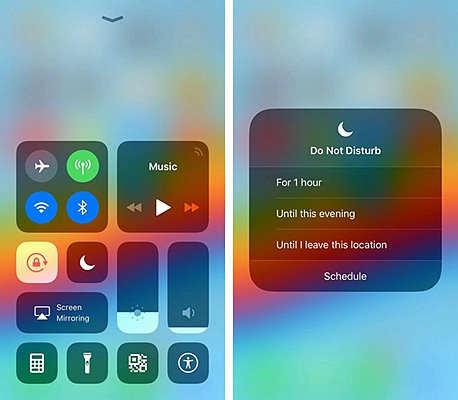
2. Ցուցադրվող սրբապատկերների ցանկից փնտրեք պատկերակ, որը նման է կիսալուսնի ձևին: Սա «Չանհանգստացնել» պատկերակն է: Հպեք այս պատկերակին՝ «Չանհանգստացնել» ռեժիմը միացնելու համար:
3. Եթե ցանկանում եք ստանալ «Չանհանգստացնել» լրացուցիչ ընտրանքներ, 3D հպեք էկրանին (էկրանը պահեք ճնշման տարբեր մակարդակներով): Այս լրացուցիչ ընտրանքները ձեզ հնարավորություն են տալիս ընտրելու «Չանհանգստացնել» ռեժիմի միացված մնալու տևողությունը:
«Չանհանգստացնել» գործառույթն անջատելու համար պարզապես մուտք գործեք կառավարման կենտրոն և հպեք «Չանհանգստացնել» պատկերակին:
Ինչպես պլանավորել «Չանհանգստացնել»՝ ավտոմատ կերպով միացնելու համար
Եթե ձեր ամենօրյա ծրագրում կան որոշակի կանոնավոր և կրկնվող իրադարձություններ, որոնք պահանջում են միացնել «Չանհանգստացնել» ռեժիմը, ապա դա անելու լավագույն միջոցը «Չանհանգստացնել» գործառույթը ինքնաբերաբար գործելու կարգավորումն է: Սա կփրկի ձեզ անհարմարություններից՝ կապված «Չանհանգստացնել» ռեժիմը միացնելու մոռացության հետ:
Ստորև բերված են քայլերը, թե ինչպես պլանավորել այս գործառույթը ավտոմատ կերպով միացնելու համար.
1. Հպեք «Կարգավորումներ» հավելվածին՝ այն գործարկելու համար:
Ոլորեք ներքև և ընտրեք «Չանհանգստացնել» տարբերակը:
2. Կցուցադրվի նոր ինտերֆեյս: Փնտրեք «Պլանավորված» կետը և սեղմեք կոճակին, որպեսզի միացնեք «Մի
3. Հպեք ժամանակացույցի ներքևում ցուցադրված կանխադրված ժամանակացույցին՝ «From» և «To» ժամանակացույցը կարգավորելու համար:
Սահեցրեք վեր և վար՝ «From» և «To» ժամանակը կարգավորելու համար: Սա սահմանելուց հետո կարող եք նաև միացնել քնելու ժամի գործառույթը: Այս հատկությունը գտնվում է ժամանակի կարգավորումներից անմիջապես ներքև: Եթե միացնեք քնելու ժամի գործառույթը, հեռախոսի կողպեքի էկրանը կհայտնվի ավելի մգացրած «Չանհանգստացնել» սահմանված ժամանակահատվածում, բոլոր զանգերը կկարգավորվեն լուռ ռեժիմի վրա, և ծանուցման ձայն չի հնչի մինչև «Չանհանգստացնել» ծրագրված ժամանակի ավարտը: .
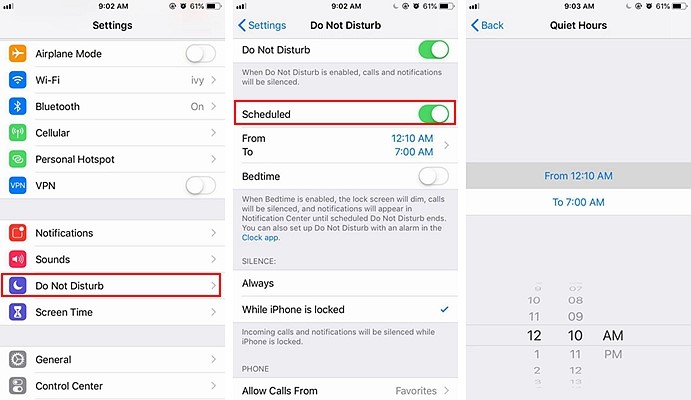
Հուշում. Կարող եք նաև հարմարեցնել այս գործառույթն այնպես, որ ձեր հեռախոսը կարողանա հնչյուններ հնչեցնել կոնկրետ մուտքային զանգերի և հատուկ հաղորդագրությունների ծանուցումների ժամանակ, իսկ մնացածը արգելափակել:
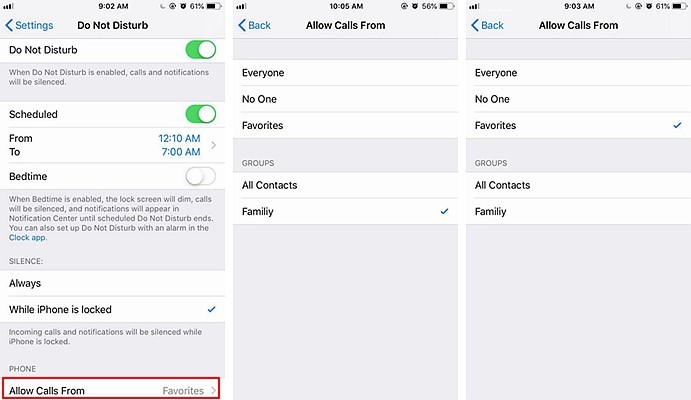
Եզրափակում
«Չանհանգստացնել» ռեժիմը կարևոր է, քանի որ կան ժամանակներ և դեպքեր, երբ անհրաժեշտ է որոշակի մակարդակի լռություն և լռություն: Այս ֆունկցիոնալությունը բավականին շահավետ է նրանց համար, ովքեր սիրում են կատարելագործման բավական անհատական ժամանակ, նրանց համար, ովքեր ունեն բարձր կենտրոնացվածություն պահանջող աշխատանք, և նրանց համար, ովքեր ունեն բարձրակարգ հանդիպումներ, որտեղ հեռախոսազանգերը կդիտարկվեն որպես ոչ պրոֆեսիոնալիզմի ձև:
Բացի այս կատեգորիայի մարդկանցից, ձեզ կարող է անձամբ անհրաժեշտ լինել «Մի անհանգստացնել» ժամանակը, երբ ցանկանում եք վայելել որոշ հանգիստ պահեր ձեր ընտանիքի, գործընկերոջ կամ ձեր ընկերների հետ: Օգտագործեք այս հատկությունը՝ ձեր iPhone-ի նկատմամբ ավելի շատ վերահսկողություն ձեռք բերելու համար և թույլ տվեք, որ այս խելացի սարքը սպասարկի ձեր կարիքները և ոչ հակառակը:
Որքան օգտակար էր այս գրառումը:
Սեղմեք այն աստղին գնահատելու համար:
Միջին գնահատականը / 5. Ընտրեք հաշիվը:




